Comment les graphiques Actualiser Pivot
Les tableaux croisés dynamiques sont les graphiques basés sur des rapports croisés dynamiques. Et comme les tableaux croisés dynamiques, les graphiques croisés dynamiques ne mettent pas à jour les modifications apportées aux données source tant qu’elles ne sont pas actualisées.
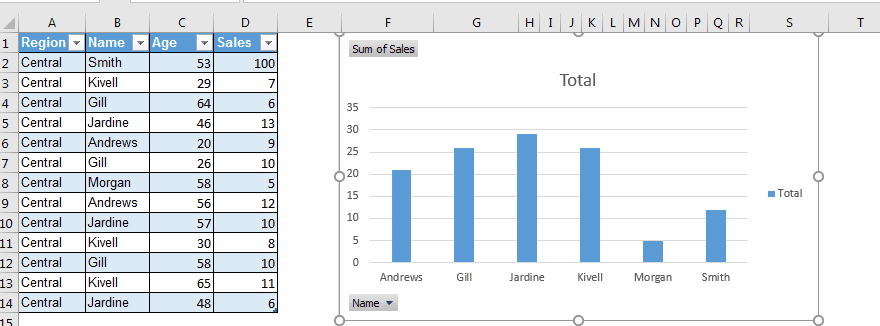
Pour mettre à jour un graphique, faites un clic droit sur le graphique croisé dynamique et cliquez sur Actualiser. C’est le moyen le plus simple d’actualiser un tableau croisé dynamique ou un graphique.
Pour illustrer cela, créons un tableau croisé dynamique dans Excel.
Exemple: créer un graphique croisé dynamique et le mettre à jour.
Ici, j’ai un tableau Excel qui comprend les données de vente des employés. Maintenant, résumons-le dans un tableau croisé dynamique.
Sélectionnez une cellule dans les données et accédez à Insérer? Graphiques croisés dynamiques (pas de tableaux croisés dynamiques). Insérez-le sur la même feuille.
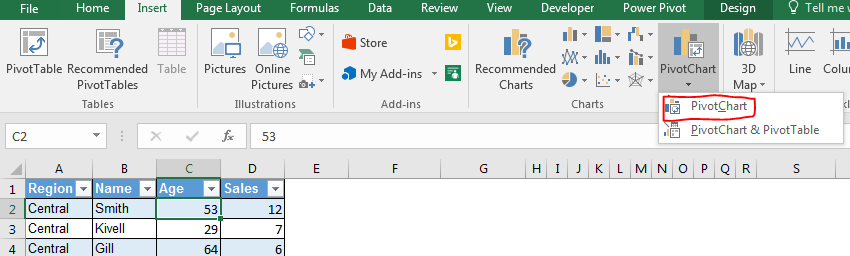
Dans Axis, mettez les noms et dans Values mettez les ventes. Le tableau croisé dynamique Aur est prêt.
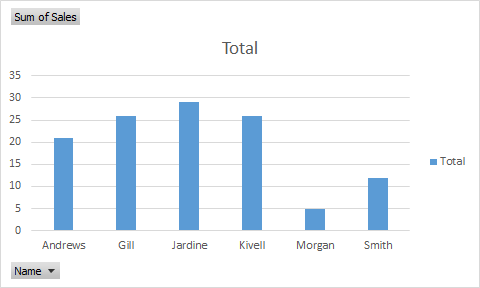
Modifions maintenant quelques données dans la table source. Ajoutez 100 ventes à Smith.
Vous pouvez voir que rien ne change dans le tableau croisé dynamique.
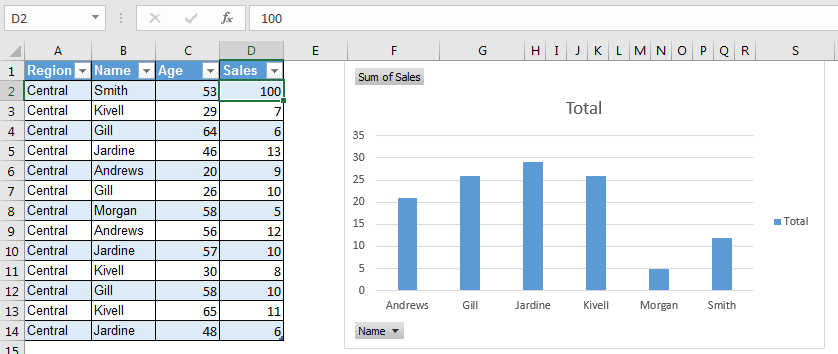
Maintenant, pour refléter ce changement dans le graphique croisé dynamique, cliquez avec le bouton droit sur le graphique croisé dynamique et cliquez sur Actualiser. Vous pouvez maintenant voir les modifications que vous avez apportées au graphique dans les données source.
Comment ça marche?
En fait, les tableaux croisés dynamiques et les graphiques stockent un cache de données. Jusqu’à ce que nous effacions l’ancien, le graphique croisé dynamique affichera l’ancien rapport. Une fois que nous actualisons le graphique, le cache est effacé et les nouvelles données sont stockées en tant que cache.
Alors oui les gars, voici comment actualiser un tableau croisé dynamique dans Excel. Faites-moi savoir si vous avez des doutes concernant cet article ou tout autre sujet d’Excel et VBA. La section des commentaires est ouverte.
Articles liés:
`lien: / excel-datas-excel-pivot-table [Tableau croisé dynamique]
link: / excel-pivot-tables-showhide-field-header-in-excel-2007 [Afficher l’en-tête de champ de masquage dans le tableau croisé dynamique]
Articles populaires:
link: / formulas-and-functions-introduction-of-vlookup-function [La fonction RECHERCHEV dans Excel]
lien: / tips-countif-in-microsoft-excel [COUNTIF dans Excel 2016]
link: / excel-formule-et-fonction-excel-sumif-function [Comment utiliser la fonction SUMIF dans Excel]